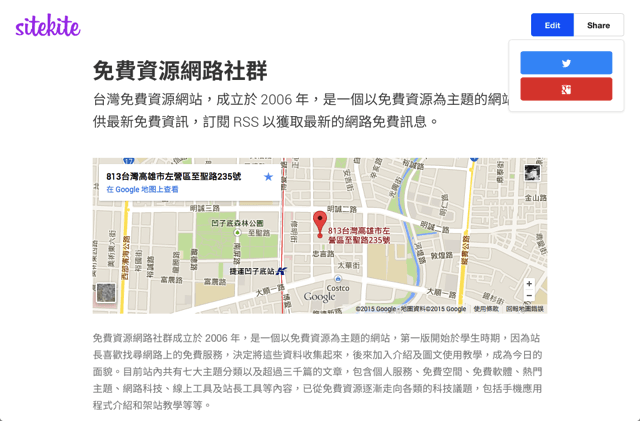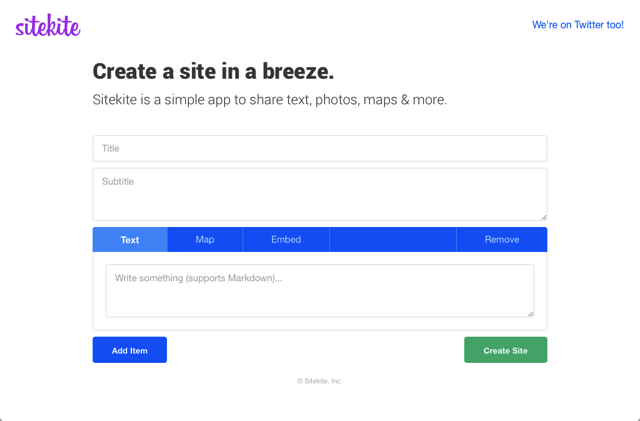
如果要分享檔案,讓其他人可以從網路下載,我們會使用免費空間來託管檔案;如果要分享圖片,則會利用圖片空間;若想把文字轉成網頁的話,現在能透過網頁產生器來快速建立一個網頁。Sitekite 是一個很方便的自助建站工具,能直接在線上建立內容,並將它們轉為鏈結,讓其他人瀏覽。
Sitekite 允許你自訂網頁的主標題、副標題,內容部分則支援純文字、Google 地圖和內嵌圖片,除此之外,也能透過 Markdown 語法來插入鏈結、項目符號等格式設計。產生後的網頁沒有保存時間,亦沒有流量限制。
使用 Sitekite 無須註冊,但建立的網頁只有原使用者可以修改、編輯內容。這項服務很適合拿來發佈一些要放在網路上的資訊,可能有時效性、且不會長久存放於線上的內容,例如活動或會議資訊、新聞或文章轉貼分享等等,Sitekite 很方便、很簡單,讓你無須熟悉網頁語法、也不用尋找網站空間就能快速發佈網頁。
網站名稱:Sitekite
網站鏈結:https://sitekite.com/
使用教學
Step 1
開啟 Sitekite 後,設定好網頁的主標題、副標題,接著在下方輸入網頁要顯示的內容,支援一般文字(Text)、Google 地圖(Map)和內嵌圖片(Embed)。
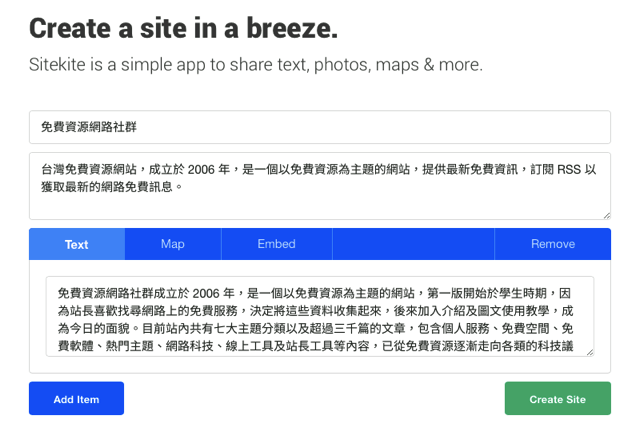
Step 2
如果要加入更多物件,可以點選左下角的「Add Item」來新增,不過 Sitekite 並不支援上傳圖片,所以要先把圖片上傳至例如圖片空間,產生鏈結後才能把圖片嵌入網頁。
另外,若是要在網頁內加入顯示某個位置的 Google 地圖,只要點選 Map 功能,將地址填入即可,相當簡單(也支援中文地址)。
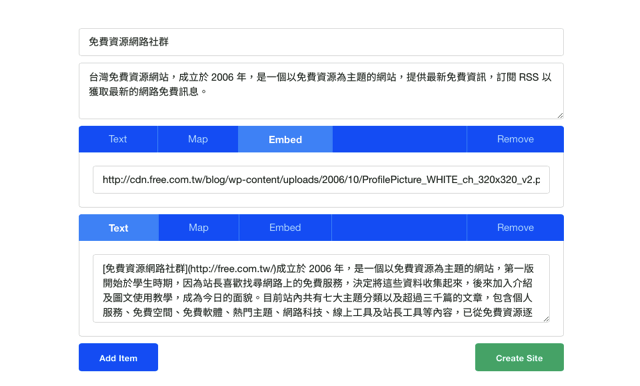
Step 3
最後,按下「Create Site」就會產生網頁。若發現內容要修改或刪除,可點選「Edit」按鈕來進行編輯,也能點選「Share」來將網頁分享至 Twitter、Google+ 等社群網站,當然你也可以單純複製 Sitekite 的鏈結來分享內容。
想知道 Sitekite 的網頁呈現方式,可參考我製作的一個簡單範例頁面。